如何用3Done做树林
1、下载安装3Done软件,如下图所示,双击打开。
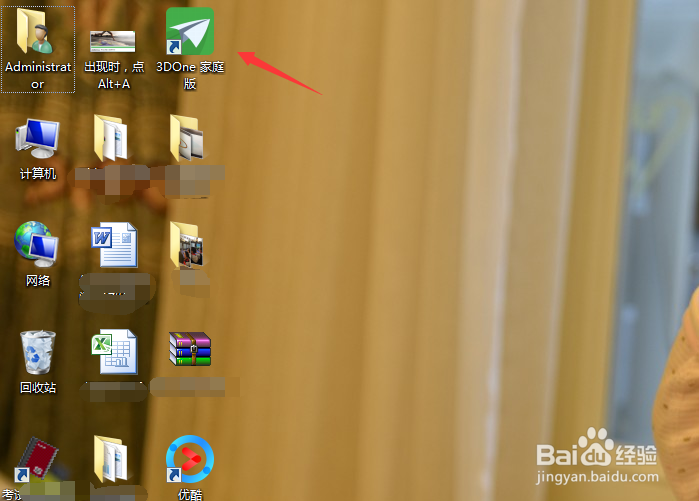
2、在左侧工具栏中,找到“基本实体”菜单,在菜单中选择“圆柱体”,如下图所示。单击鼠标左键选中。
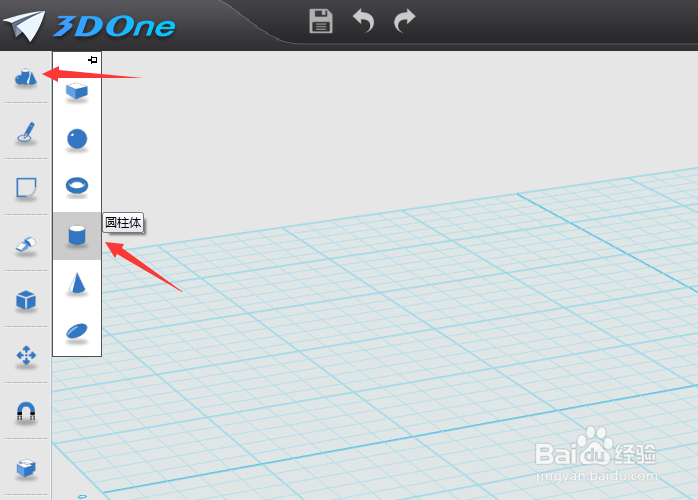
3、拖动鼠标到绘图区域,将圆柱体的中心点与两条蓝色网格线相交处(也叫绘图区的“原点”)重合,如下图红色圆圈中所示。单击鼠标左键确定。通过图中红色圆锥体调整圆柱体的高矮胖瘦,调整好之后,点击左上角的对号按钮确定。
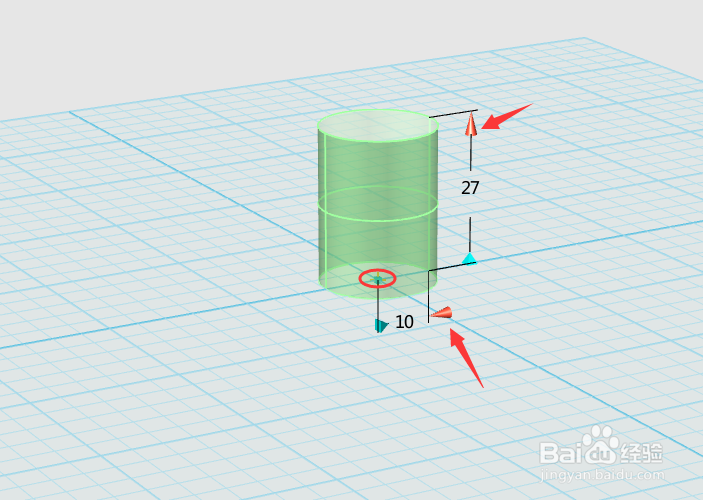
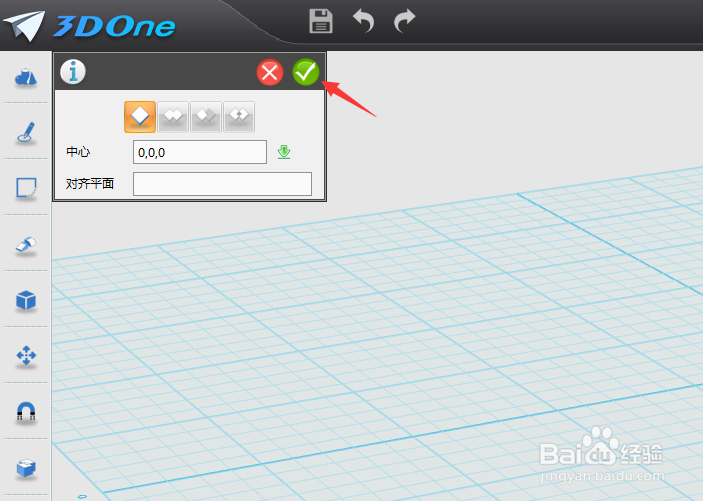
4、圆柱体完成,也就是树干部分已经做好了。
如下图所示。
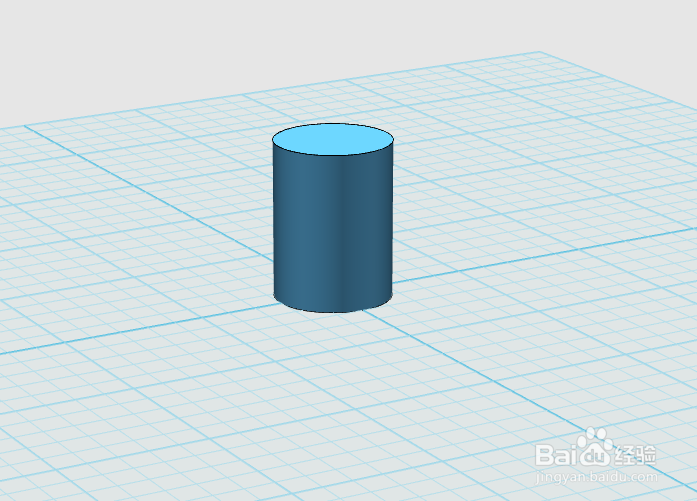
1、在左侧工具栏中,找到“基本实体”菜单,在菜单中选择“圆锥体”,如下图所示。单击鼠标左键选中。
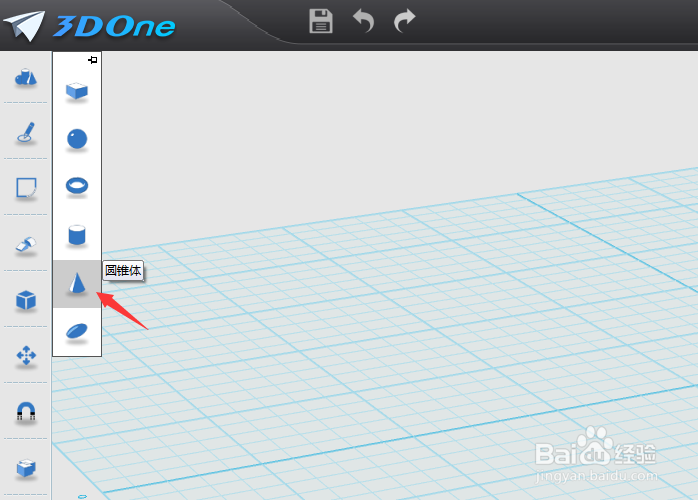
2、将圆锥体的底面中心点与圆柱体的上面中心点重合,如下图所示,单击鼠标左键确定。
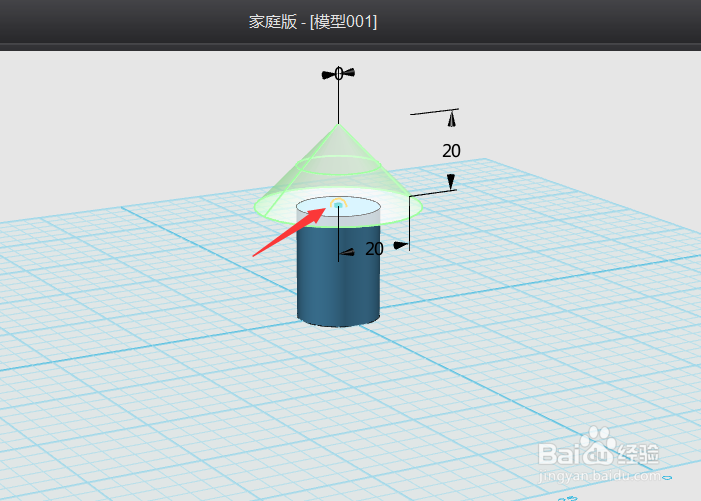
3、调整圆锥体的大小,这里要注意的是圆锥体最上面的宽度要调整一定的大小,不要是0。如下图中红色圆圈中,调整到9个单位。这样使得圆锥体的上部变成一个平面,以便于在上面再次叠加圆锥体。
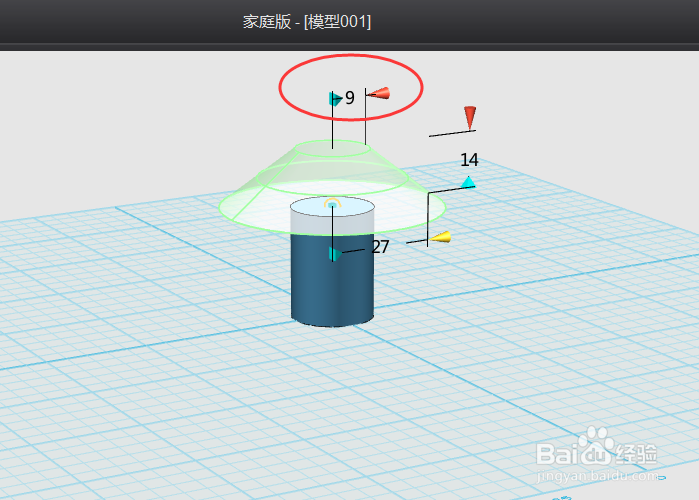
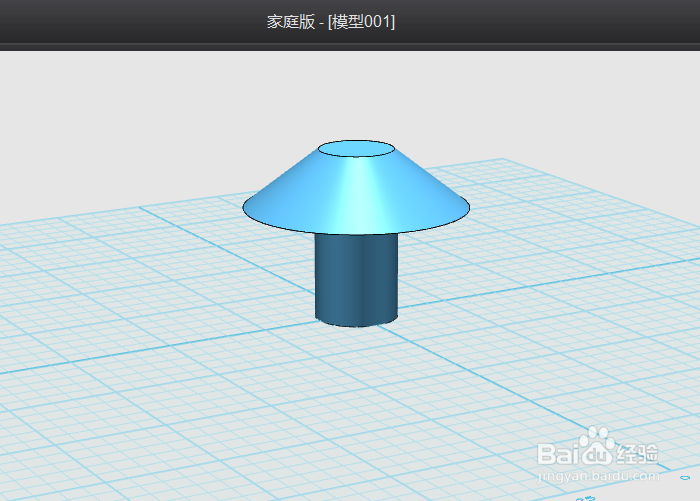
4、重复上一步的步骤,再次放置一个圆锥体。此时上平面可以不用调整,保留圆锥的顶,如下图所示。
至此,一棵树就做好了。
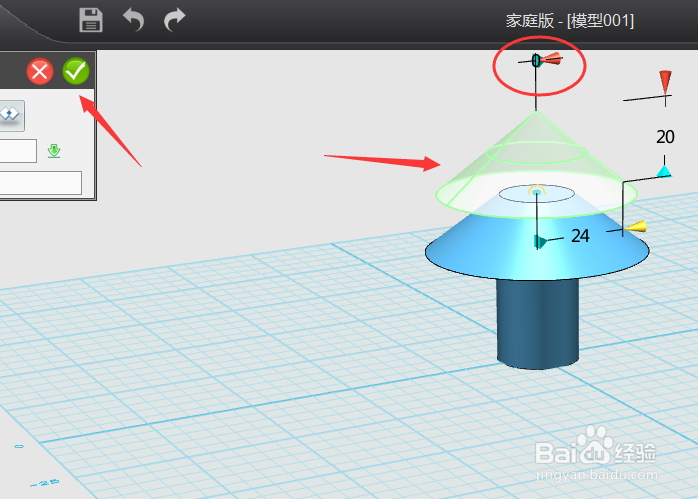
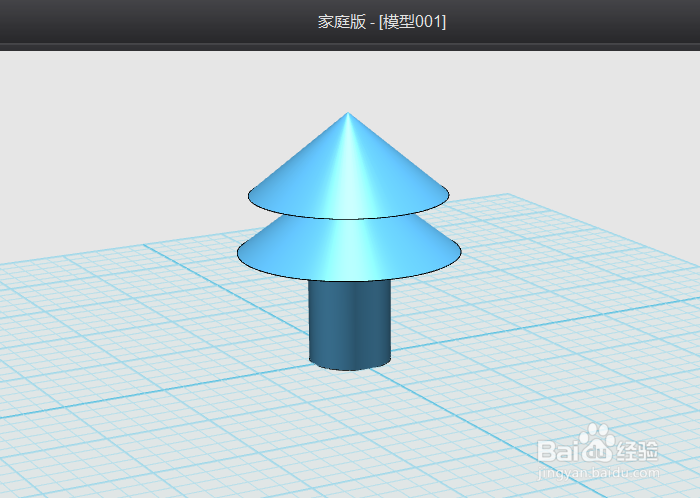
1、这棵树由三部分组成,我们分别进行涂色。
首先鼠标点击树干部分,选中的部分会呈现土黄色,如下图所示。

2、在左侧工具栏中,先找到“材质渲染”按钮这个圆球形图标,单击鼠标左键打开窗口。在窗口中选择一种颜色,这里树干选择棕色,点击右上角对号确定,如下图所示。
同理可进行树叶部分的选中与涂色,整棵树涂色完毕。
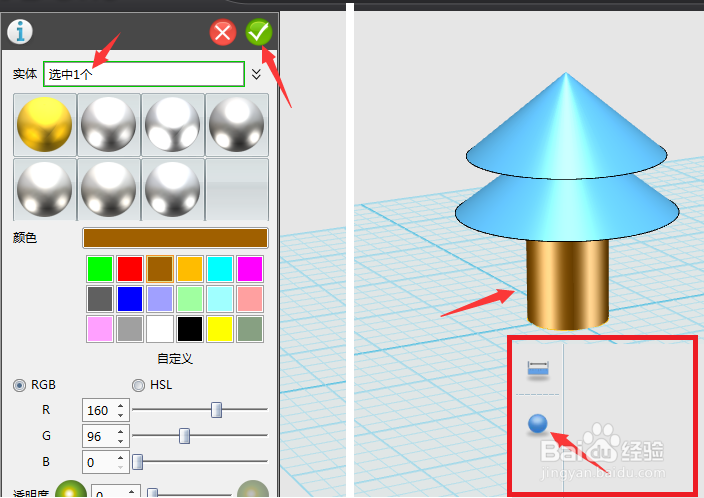
1、框选住整棵树,如下图所示,选中的部分变为土黄色。
按下键盘上的Ctrl键和C键,进行复制操作。
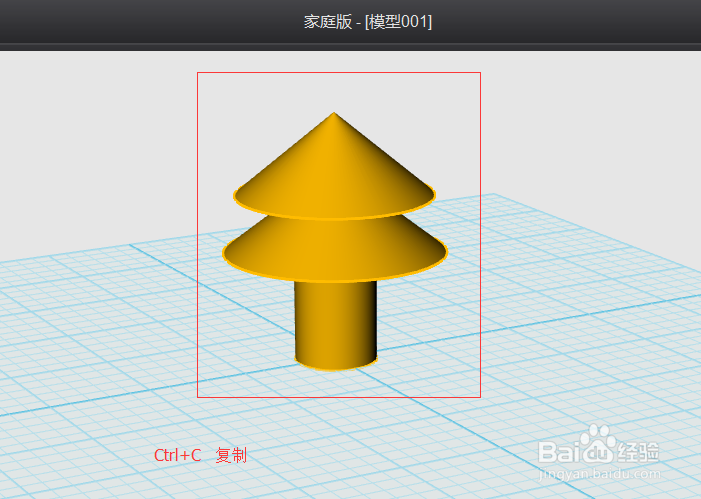
2、拖动鼠标,在绘图区出现如下图所示的点,拖动鼠标点击多次,即可成功复制多棵树。
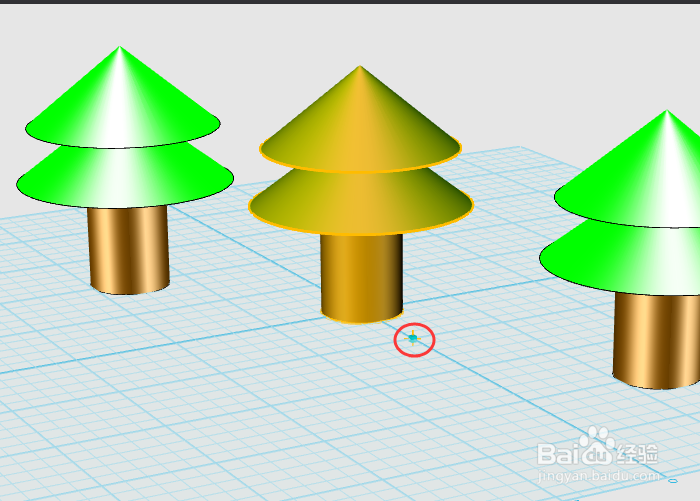
3、复制好之后,点击左上角的对号确定。
至此,一片树林就做好了。同理可以制作其他场景,大家可以自行操作实验。
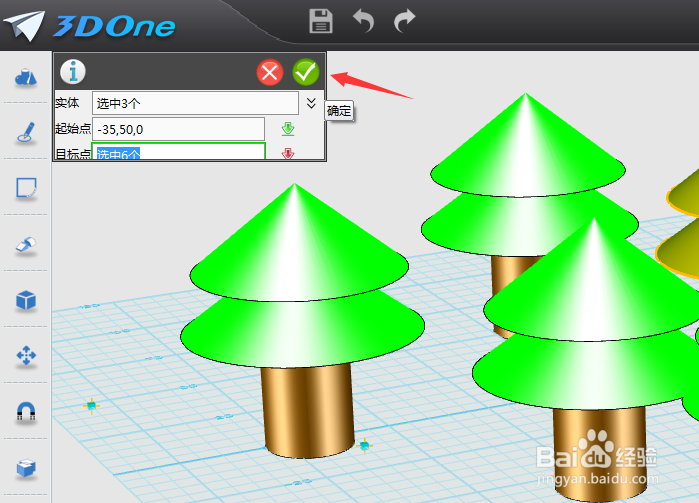
声明:本网站引用、摘录或转载内容仅供网站访问者交流或参考,不代表本站立场,如存在版权或非法内容,请联系站长删除,联系邮箱:site.kefu@qq.com。
阅读量:21
阅读量:147
阅读量:149
阅读量:106
阅读量:120